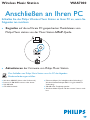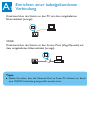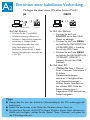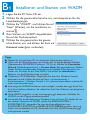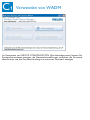Philips WAS7000/12 Quick Installation Guide
- Kategorie
- WLAN-Zugangspunkte
- Typ
- Quick Installation Guide

WAS7000
Anschließen an Ihren PC
Schließen Sie das Philips Wireless Music Station an Ihren PC an, wenn Sie
Folgendes tun möchten:
● Zugreifen auf die auf Ihrem PC gespeicherten Musikdateien vom
Philips Music station von der Music Station UPnP-Quelle
● Aktualisieren der Firmware von Philips Music Station
REC MARK/UNMARK
DBB
SEARCHCD/MP3-CD HD SOURCE
SOURCE
Zum Schließen von Philips Music Station muss Ihr PC die folgenden
Mindestanforderungen erfüllen:
● Windows 2000/XP (Home oder Professional)
● Pentium III 500 MHz-Prozessor oder besser
● 256 MB RAM
● CD-ROM-Laufwerk
● Ethernet-Adapter (für kabelgebundene Verbindung) /
Wireless-Netzwerkadapter 802.11 b/g (für kabellose
Verbindung)
● 500 MB freier Festplattenspeicher
● Windows Media Player® 9.0 oder neuere Version instal-
liert
Wireless Music Station
Deu

Einrichten einer kabelgebundenen
Verbindung
A1
Direktanschluss des Station an den PC mit dem mitgelieferten
Ethernetkabel (orange)
ODER
Direktanschluss des Station an den Access Point (Zugriffspunkt) mit
dem mitgelieferten Ethernetkabel (orange)
Tipps:
● Stellen Sie sicher, dass der Ethernet-Port an Ihrem PC aktiviert ist, damit
eine WADM-Verbindung hergestellt werden kann.
ETHERNET
LAN

Einrichten einer kabellosen Verbindung
PC StationAccess Point PC Station
A2
Auf der Station:
● Drücken Sie die Taste MENU.
● Wählen Sie Settings>Network >
Wireless> Gewünschtes Netzwerk
auswählen) > (Geben Sie den
Verschlüsselungscode über die 1-
Weg-Fernbedienung ein) >
Automatic (Automatisch) > Apply
Settings (Einstellungen übernehmen)
> Yes (Ja)
Verfügen Sie über einen Wireless Access Point?
JA
NEIN
a. Auf der Station:
● Drücken Sie die Taste
SOURCE, um in dem UPnP-
Modus zu wechseln
● Drücken Sie die Taste MENU,
und wählen Sie INFORMATION
>WIRELESS> SSID > (notieren
Sie sich den SSID-Code)
● Drücken Sie die Taste MENU,
und wählen Sie INFORMATION
>WIRELESS> WEB KEY >
(notieren Sie sich den WEB-
Schlüssel)
b. Auf dem PC:
● Wählen Sie Start > Control
Panel > Network Connections >
Drahtlose
Netzwerkverbindungen
aktivieren > Verfügbare draht-
lose Netzwerke anzeigen >
Wählen Sie das Netzwerk aus,
das mit dem SSID-Code der
Station übereinstimm >
Abgerufenen WEP-Schlüssel des
Station’s eingeben.
Tipps:
● Überprüfen Sie, dass der drahtlose Netzwerkadapter des PCs ordnungsgemäß
funktioniert.
● Stellen Sie das Station in der Nähe des Wireless Access Point auf.
● Vergewissern Sie sich, ob DHCP an Ihrem Wireless Access Point aktiviert ist.
Wenn nicht verfügbar, wählen Sie die Option "Static" (Statisch), und geben Sie
die IP-Konfiguration ein.

B1
Installieren und Starten von WADM
Legen Sie die PC Suite-CD ein.
Wählen Sie die gewünschte Sprache aus, und akzeptieren Sie die
Lizenzbedingungen.
Wählen Sie "WADM", und klicken Sie auf
"Next" (Weiter), um die Installation zu
starten
Zum Starten von WADM doppelklicken
Sie auf das Desktopsymbol .
Wählen Sie das gewünschte die gewün-
schte Station aus, und klicken Sie dann auf
Connect now (Jetzt verbinden).
1
2
3
4
5
Tipps:
● Melden Sie sich auf Ihrem PC mit aktivierten Administratorrechten an.
● Wenn sich die IP-Konfiguration von Station nicht im Standardbereich befindet
(Subnetzmaske: 255.255.0.0; IP-Adresse: 172.31.x.x). Wählen Sie Connection
Wizard (
Verbindungsassistent) > Custom Mode (Benutzerdefinierter Modus) .
Geben Sie bei entsprechender Aufforderung die aktuelle IP-Konfiguration von
Station ein. Drücken Sie die Taste MENU, und wählen Sie Information >
Ethernet, um die IP-Konfiguration zu prüfen.
● Windows(r) XP SP2-Benutzer: Überprüfen Sie, dass Ihre Windows Firewall
deaktiviert wurde. Klicken Sie dazu auf Start > Systemsteuerung >
Sicherheitscenter > Windows Firewall > Aus (weitere Informationen erhalten Sie
unter www.microsoft.com).
● Sind einige der WADM-Funktionen nicht verfügbar, werden diese ggf. durch Ihre
Anti-Viren-Software blockiert. Sie sollten Ihre Anti-Viren-Software vorübergehend
deaktivieren.
● Wird WADM ausgeführt, ist der Internetzugang ggf. deaktiviert. Schließen Sie
WADM, um den Zugang wiederherzustellen.
● Verwenden Sie das Betriebssystem Windows Vista auf Ihrem PC, klicken Sie mit
der rechten Maustaste auf WADM, wählen Sie EIGENSCHAFTEN >
KOMPATIBILITÄT, überprüfen Sie, dass die Kontrollkästchen unter
KOMPATIBILITÄTSMODUS und BERECHTIGUNGSEBENE markiert sind, und
klicken Sie anschließend auf OK. Andernfalls kann Ihre WADM-Anwendung ggf.
nicht gestartet werden.

B2
Installieren und Starten von WADM
Wenn das gewünschte die gewünschte Station nicht gefunden wird,
● kabelgebundene Verbindung: Wählen Sie Connection Wizard >
Express mode> Next um eine neue Verbindung aufzubauen
Hinweis: Wenn Sie Connection Wizard (Verbindungsassistent)
> Custom mode (Benutzerdefinierter Modus) aus-
gewählt haben, wird standardmäßig der kabellose
Netzwerkadapter automatisch ausgewählt, wenn der PC
sowohl über einen verkabelten als auch einen kabellosen
Adapter verfügt. Wählen Sie den verkabelten
Netzwerkadapter manuell aus.
● Kabellose Verbindung: Vergewissern Sie sich, ob der Wireless
Access Point die bevorzugte Funknetzkennung SSID weiterleitet
und damit der drahtlose Netzwerkadapter des PCs ordnungsgemäß
funktioniert.

C1
Verwenden von WADM
Im Untermenü von DEVICE CONFIGURATION (Gerätekonfiguration) können Sie
Systeminformationen anzeigen, die Netzwerkeinstellungen verwalten, die Firmware
aktualisieren und die Geräteverbindung zum externen Netzwerk anzeigen

Stellen Sie sicher, dass auf Ihrem PC
Philips Media Manager (PMM)
installiert ist.
Zum Starten von PMM doppelklick-
en Sie auf das Desktopsymbol ,
sofern dieses erstellt wurde.
Beim erstmaligen Starten von PMM klicken Sie auf Add Music
(Musik hinzufügen) > Add Files or Folders (Dateien oder Ordner
hinzufügen, um die Musikordner auf Ihrem PC anzugeben.
Station:
Drücken Sie die Taste SOURCE, und wählen Sie dann den
bevorzugten Musikserver aus.
1
2
3
4
Use UPnP
C2
REC MARK/UNMARK
DBB
SEARCHCD/MP3-CD HD SOURCE
SOURCE
Tipps:
● Das UPnP-Gerät muss nicht unbedingt ein PC, sondern kann ein
Inhaltsserver sein.
● Wenn das UPnP-Gerät nach 5 Minuten nicht erkannt wird, wird die
Verbindung nach Ausschalten und Wiedereinschalten des Geräts u. U.
schneller hergestellt.

Specifications are subject to change without notice.
Trademarks aree the property of Koninklijke Philips Electronics N.V. or their respective owners.
© Royal Philips Electronics N.V. 2006
All rights reserved.
www.philips.com
CountryCountry HelpdeskHelpdesk Tariff / minTariff / min Keep readyKeep ready
0820 901115
070 253 010
3525 8761
09 2290 1908
08 9165 0006
0180 5 007 532
0 0800 3122 1223
01 601 1161
199 404 042
26 84 30 00
0900 0400 063
2270 8250
2 1359 1440
902 888 785
08 632 0016
02 2310 2116
0906 1010 017
Support?
www.philips.com/support
oder
kontaktieren Sie unseren Helpdesk
Gracenote and are registered trademarks of Gracenote.The Gracenote logo and
logotype, and the “Powered by Gracenote” logo are trademarks of Gracenote.
3141 075 22071
Deu
-
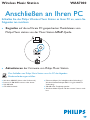 1
1
-
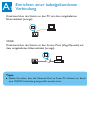 2
2
-
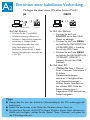 3
3
-
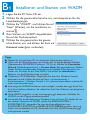 4
4
-
 5
5
-
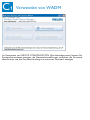 6
6
-
 7
7
-
 8
8
Philips WAS7000/12 Quick Installation Guide
- Kategorie
- WLAN-Zugangspunkte
- Typ
- Quick Installation Guide
Verwandte Artikel
-
Philips WAC3500D/12 Benutzerhandbuch
-
Philips WAS7500/12 Benutzerhandbuch
-
Philips WACS7500/12 Benutzerhandbuch
-
Philips WACS7000/12 Benutzerhandbuch
-
Philips MCI500H/12 Benutzerhandbuch
-
Philips WAS7500/12 Schnellstartanleitung
-
Philips WAS6050/12 Benutzerhandbuch
-
Philips WACS7000/12 Schnellstartanleitung
-
Philips WACS7000/12 Quick Installation Guide
-
Philips WAC3500D/12 Quick Installation Guide